Adobe Reader里面的朗读怎么用
的有关信息介绍如下: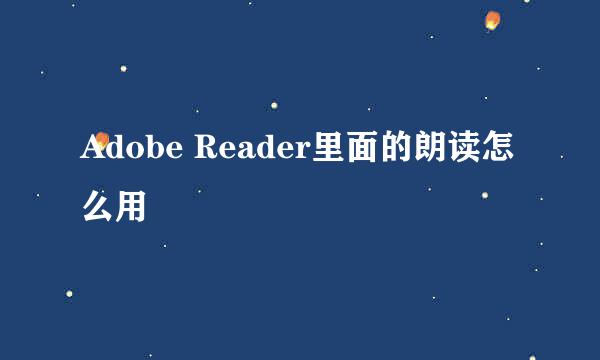
Adobe Reader里面的朗读功能,很多人都没用过,那到底该如何使用呢?
百度下载最新版本的Adobe Reade,并安装成功。注意一定要是最新版本的。否则会读不出来的。
打开PDF文档,依次点击上面工具栏里面的:“编辑”——“首选项”。
在打开的“首选项”属性框里面,我们找到并点击打开“朗读”,右边则会显示朗读的详细属性。
我们需要设置的是“音量”、“默认声音”以及“语音属性”。这些都根据自己的喜好进行设置。设置完成后点击“确定”。
然后回到文档界面,在上方工具栏里面,依次点击“视图”——“朗读”——“启用朗读”,快捷键是“shift+ctrl+y”。
然后点击文档段落,这时候在耳机中就会听到我们文字版本的朗读声音了,只是这个语音语调有点生硬,这主要是单词调取时候的生硬语音拼凑造成的。
我们还可以通过“编辑”“朗读”里面的“暂停”和“停止”来进行朗读的控制。



